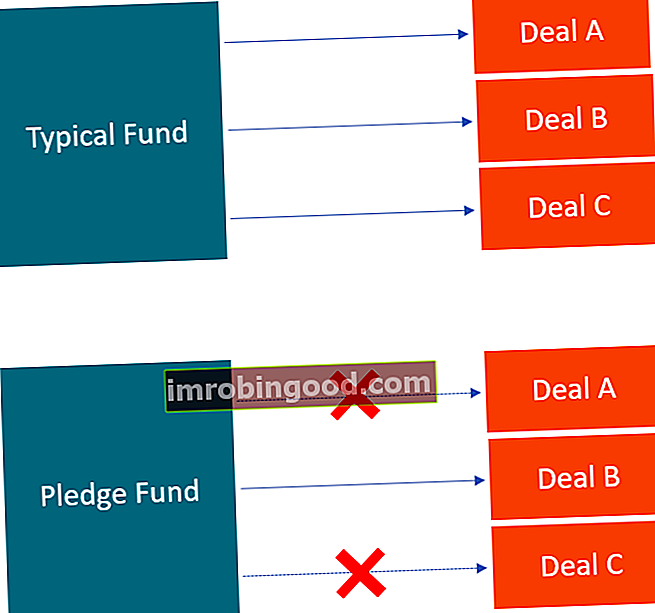Funkcija PATIESA ir klasificēta sadaļā Excel loģiskās funkcijas Funkciju saraksts ar finanšu analītiķiem vissvarīgākajām Excel funkcijām. Šī apkrāptu lapa aptver 100 funkcijas, kuras ir ļoti svarīgi zināt kā Excel analītiķi. Tas atgriezīs TRUE loģisko vērtību. Funkcija ir līdzvērtīga Būla vērtības TRUE izmantošanai tieši formulā.
Finanšu analīzē Finanšu analītiķa darba apraksts Tālāk sniegtais finanšu analītiķa amata apraksts sniedz tipisku visu prasmju, izglītības un pieredzes piemēru, kas jāpieņem darbā analītiķa darbā bankā, iestādē vai korporācijā. Veiciet finanšu prognozēšanu, pārskatu un darbības metrikas izsekošanu, analizējiet finanšu datus, izveidojiet finanšu modeļus, TRUE funkciju bieži izmanto kopā ar citām loģiskām funkcijām, piemēram, IF, ERROR utt. Tas ir saistīts ar funkciju FALSE.
Formula
= TRUE ()
Funkcijai TRUE nav nepieciešams parametrs vai arguments.
Kā izmantot funkciju TRUE programmā Excel?
Funkciju TRUE kā darblapas funkciju šūnā var ievadīt kā formulas daļu. Lai saprastu funkcijas lietojumu, ņemsim vērā dažus piemērus:
1. piemērs
Ja šūnā ierakstām = TRUE (), rezultāts tiek iegūts kā TRUE.

Funkciju TRUE var ievadīt arī tieši šūnā. Pat ja mēs nepievienojam iekavas, tā atgriezīs Būla vērtību TRUE.
2. piemērs
Apskatīsim vēl vienu piemēru. Izmantojot tālāk norādītās formulas, funkcija TRUE atgriezīs Būla vērtību TRUE.
Izmantotie dati un formula ir:

Mēs iegūstam šādus rezultātus:

Vērtību TRUE varam ievadīt arī tieši šūnās un formulās, neizmantojot funkciju. Piemēram:
= IF (A1 = 1, PATIESA)
Ja šajā piemērā ir izpildīts nosacījums, Excel atgriež vērtību TRUE. Ja nosacījums nav izpildīts, Excel atgriež FALSE. Mēs varam izmantot kādu no šīm formulām:
= IF (A1 = 1, PATIESA ())vai
= IF (A1 = 1, PATIESA)
Dažas lietas, kas jāatceras par funkciju
- Funkcija ir paredzēta saderībai ar citām izklājlapu lietojumprogrammām; tas var nebūt vajadzīgs standarta situācijās.
- Ja mēs vēlamies ievadīt PATIESĪBU vai arī kā formulu vēlamies sniegt PATIESĪBU, mēs vienkārši varam ievadīt vārdu TRUE tieši šūnā vai formulā, un Excel to interpretēs kā loģisko vērtību TRUE. Piemēram:
= IF (B1 <0, TRUE ())
= IF (B1 <0, PATIESA)
- Mums arī jāatceras, ka paši loģiskie izteicieni automātiski ģenerēs PATIESUS un PATIESUS rezultātus.
- Šī funkcija tika ieviesta MS Excel 2007.
Noklikšķiniet šeit, lai lejupielādētu Excel faila paraugu
Papildu resursi
Paldies, ka izlasījāt Finanšu rokasgrāmatu par svarīgām Excel funkcijām! Atvēlot laiku šo funkciju apguvei un apgūšanai, jūs ievērojami paātrināsiet finanšu analīzi. Lai uzzinātu vairāk, skatiet šos papildu finanšu resursus:
- Excel funkcijas finansēm Excel finansēm Šajā Excel for Finance rokasgrāmatā būs iemācītas 10 labākās formulas un funkcijas, kas jums jāzina, lai būtu lielisks finanšu analītiķis programmā Excel. Šajā rokasgrāmatā ir piemēri, ekrānuzņēmumi un detalizēti norādījumi. Galu galā lejupielādējiet bezmaksas Excel veidni, kas ietver visas finanšu funkcijas, kas ietvertas apmācībā
- Advanced Excel Formulas kurss
- Advanced Excel formulas, kas jums jāzina Advanced Excel formulas, kas jāzina Šīs uzlabotās Excel formulas ir kritiski svarīgas, lai zinātu, un jūsu finanšu analīzes prasmes pārcels uz nākamo līmeni. Advanced Excel funkcijas, kas jums jāzina. Uzziniet 10 labākās Excel formulas, kuras regulāri lieto visi pasaules klases finanšu analītiķi. Šīs prasmes uzlabos jūsu darbu izklājlapās jebkurā karjerā
- Excel saīsnes datoriem un Mac Excel saīsnes PC Mac Excel saīsnes - vissvarīgāko un izplatītāko MS Excel saīsņu saraksts PC un Mac lietotājiem, finansēm, grāmatvedības profesijām. Īsinājumtaustiņi paātrina modelēšanas prasmes un ietaupa laiku. Uzziniet rediģēšanu, formatēšanu, navigāciju, lenti, īpašo ielīmēšanu, datu apstrādi, formulu un šūnu rediģēšanu un citus saīsnes